Pobieranie zawartości aplikacji
Dane wykorzystane do wizualizacji można pobrać jako plik programu Microsoft Excel. Wizualizacje można też pobierać jako grafiki lub jako pliki PDF. Arkusze i narracje można pobierać jako pliki PDF. Okno dialogowe Pobieranie umożliwia konfigurację ustawień wyjściowych.
Podczas pobierania zawartości aplikacji uwzględnij następujące informacje:
-
W celu pobierania zawartości aplikacji należy zezwolić na wyskakujące okienka w przeglądarce.
-
Proces pobierania wygląda inaczej, jeśli używasz urządzenia z ekranem dotykowym. Zob.: Menu dostępne po długim dotknięciu na urządzeniach dotykowych.
-
Jeśli używasz kompozycji niestandardowej, style mogą nie wyświetlać się zgodnie z oczekiwaniami na grafikach i w plikach PDF.
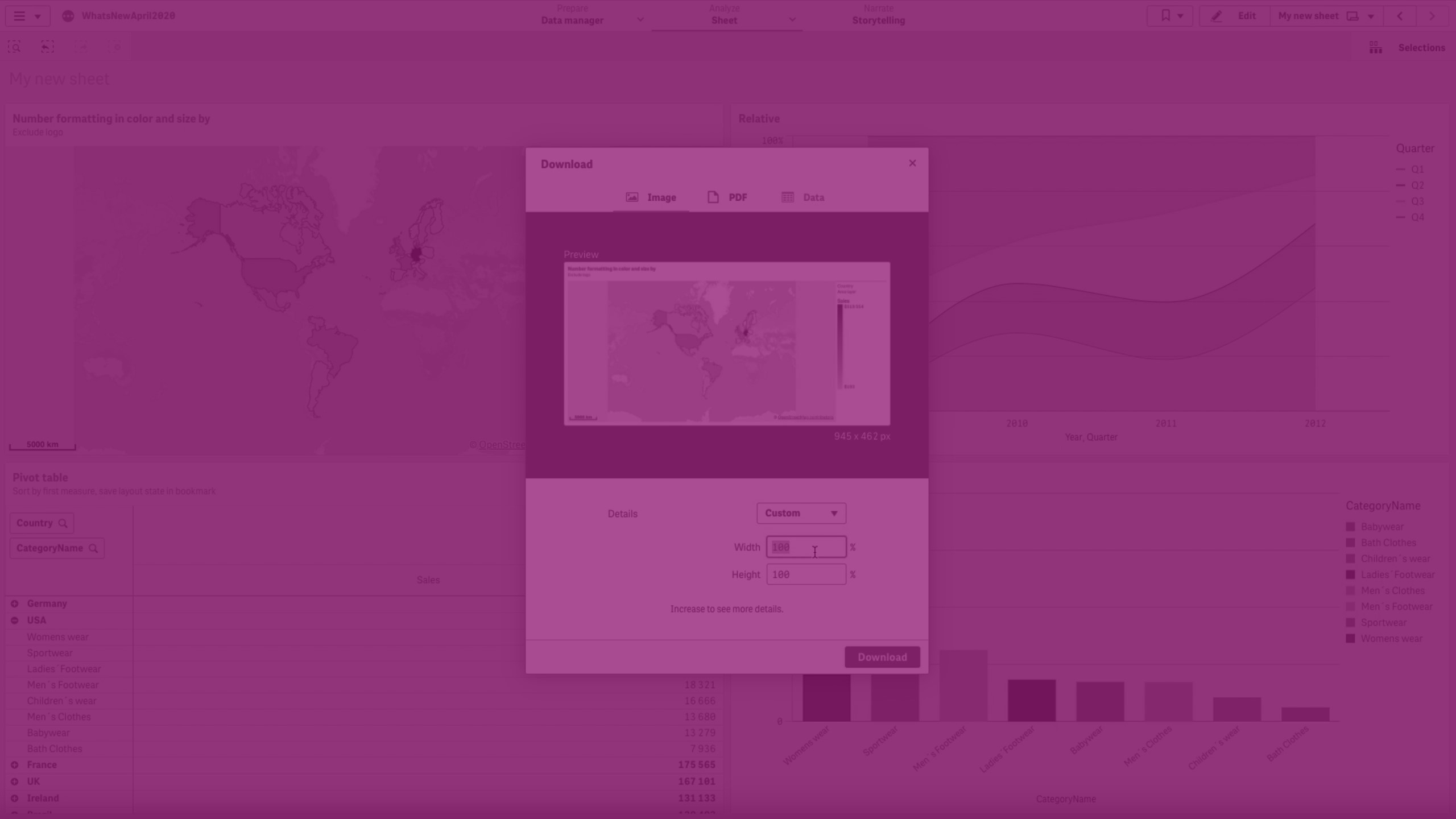
Dane
Podczas pobierania danych wizualizacji okno dialogowe Pobierz umożliwia wygenerowanie pliku programu Microsoft Excel. Jeśli pobieranie danych nie jest dostępne dla wybranego wykresu, zostanie wyświetlony podgląd pobierania grafiki.
W przypadku tabel prostych w oknie dialogowym Pobieranie można również zdecydować, czy eksportowany plik ma zawierać tytuły, sumy i bieżące wybory. Więcej informacji zawiera temat Pobieranie tabeli prostej jako danych.
Grafiki
Domyślnie pobrana grafika zawiera bieżący widok wyświetlanych danych lub szczegółów. Ilość wyświetlanych danych lub szczegółów można modyfikować, dostosowując szerokość i wysokość grafiki. Podgląd grafiki jest dostosowywany w miarę wprowadzania zmian. Grafiki są pobierane w formacie PNG.
Pliki PDF
Możesz pobrać plik PDF całego arkusza lub indywidualną wizualizację. Plik PDF ma rozdzielczość 300 DPI. Możesz wybrać orientację strony (pozioma lub pionowa) i dostosować skalę. Rozmiar papieru pliku PDF będzie miał format A4. W panelu podglądu można obracać i drukować plik PDF. Podgląd pliku PDF jest dostosowywany w miarę wprowadzania zmian.
Istnieją trzy opcje współczynnika proporcji:
Wypełnij
Rozmiar obiektu jest zmieniany w celu zminimalizowania pustego miejsca na stronie. Jest to opcja domyślna, jeśli pobierasz wizualizację. Ta opcja ma następujące cechy:
-
Cały obiekt jest skalowany w celu dopasowania do wybranej orientacji pliku PDF.
-
Arkusz lub wizualizacja są wyśrodkowane na stronie.
-
Proporcje wykresu mogą, ale nie muszą być takie same jak w oknie przeglądarki. Rozmiar obiektu jest skalowany, aż jedna część strony zostanie wypełniona. Wypełniane są wszelkie pozostałe puste miejsca na stronie, co może mieć wpływ na proporcje.
-
Na rozdzielczość ma wpływ rozmiar okna przeglądarki. Większy rozmiar okna przeglądarki spowoduje, że tekst w pliku PDF będzie mniejszy.
Eksport wykresu w formacie PDF przy użyciu opcji Wypełnij

Dopasuj do strony
Rozmiar obiektu zostaje zmieniony, ale proporcje pozostają takie same. Ta opcja ma następujące cechy:
-
Cały obiekt jest skalowany w celu dopasowania do wybranej orientacji pliku PDF.
-
Proporcje wykresów są takie same jak w oknie przeglądarki.
-
Arkusz lub wizualizacja są wyśrodkowane na stronie.
-
Na rozdzielczość ma wpływ rozmiar okna przeglądarki. Większy rozmiar okna przeglądarki spowoduje, że tekst w pliku PDF będzie mniejszy.
Eksport wykresu w formacie PDF przy użyciu opcji Dopasuj do strony

Stały rozmiar
Wygenerowany plik PDF będzie mieć wstępnie zdefiniowane wymiary. Jest to ustawienie domyślne, jeśli używasz małego ekranu lub pobierasz cały arkusz. Ta opcja skali ma następujące cechy:
- Ta opcja jest zalecana, jeśli chcesz mieć plik PDF o stałym rozmiarze, niezależnie od rozmiaru ekranu urządzenia.
- Cały obiekt jest skalowany w celu dopasowania do wybranej orientacji pliku PDF.
- Arkusz lub wizualizacja są wyśrodkowane na stronie.
- Rozmiar okna przeglądarki nie ma wpływu na rozdzielczość.
Eksport wykresu w formacie PDF przy użyciu opcji Stały rozmiar

Pobieranie wizualizacji
Wykonaj następujące czynności:
-
W menu podręcznym kliknij
Pobierz.
Można również kliknąć
>
Pobierz.
- Wybierz opcję Dane, Grafika lub PDF:
- Dane: nic do skonfigurowania, z wyjątkiem tabeli prostej. Zob. Pobieranie tabeli prostej jako danych.
- Grafika: na liście rozwijanej Szczegóły wybierz pozycję Niestandardowa, aby zmienić szerokość i wysokość.
- PDF:
- Wybierz opcję Orientacja pionowa lub Orientacja pozioma.
- W obszarze Skala wybierz opcję Wypełnij, Dopasuj do strony lub Stały rozmiar.
- Kliknij opcję Pobierz.
Pobieranie arkuszy
Wykonaj następujące czynności:
- Otwórz arkusz, który chcesz pobrać.
- Kliknij
i wybierz Pobierz arkusz jako PDF.
- Wybierz opcję Orientacja pionowa lub Orientacja pozioma.
- W obszarze Skala można wybrać opcję Wypełnij, Dopasuj do strony lub Stały rozmiar.
- Kliknij opcję Pobierz.
Pobieranie narracji
Wykonaj następujące czynności:
- Otwórz narrację, którą chcesz pobrać.
- Kliknij
i wybierz Pobierz arkusz jako PDF.
Ograniczenia
Podczas pobierania zawartości aplikacji
Weź pod uwagę następujące ograniczenia dotyczące pobierania zawartości aplikacji. Te limity są sprawdzane po kliknięciu Pobierz. Jeśli te limity zostaną przekroczone, zobaczysz komunikat o błędzie. Jeśli ten problem wystąpi, skontaktuj się z użytkownikiem z uprawnieniem Może edytować w aplikacji.
Konkretne ograniczenia są wymienione poniżej:
-
Maksymalny rozmiar grafiki: 4000 x 4000 pikseli
-
Minimalny rozmiar grafiki: 5 x 5 pikseli w przypadku wykresów i 20 x 20 pikseli w przypadku arkuszy
Podczas pobierania jako grafiki
- Tytuły arkuszy nie mogą być eksportowane jako obrazy.
- Następujące wizualizacje nie mogą być pobierane jako obrazy:
- Przycisk
- Panel filtrowania
- Menu nawigacyjne
- Kontener kart. W kontenerze kart można pobierać kompatybilne obiekty jako obrazy.
- Tekst i grafika
- Animacja
- Istniejące instancje starszego obiektu kontenera
- Selektor zakresu dat
- Wprowadzanie zmiennych
- Odtwarzacz wideo
- Kontener kratowy
- Rozszerzenia innych producentów są eksportowane jako puste grafiki.
- Obiekty widoków dynamicznych są nieobsługiwane. Są one eksportowane jako puste obrazy. Jednakże, w przeciwieństwie do innych nieobsługiwanych typów wykresów, wykresy dynamiczne zwiększają czas pobierania. Arkusz z wieloma wykresami dynamicznymi może przekroczyć limit czasu i nie zostać pobrany.
-
Kiedy w aplikacji jest używana niestandardowa czcionka, przyjmowane jest założenie, że użytkownik posiada odpowiednią licencję zezwalającą na jej używanie w wynikach zwracanych przez Qlik Sense. Aby mieć pewność, że nie łamiesz żadnej licencji, do stylizowania treści aplikacji używaj czcionek open-source dostępnych w Qlik Sense.
Jeżeli masz wymagane licencje na czcionkę, która nie jest dostępna w domyślnych kompozycjach Qlik Sense, zobacz temat Tworzenie kompozycji przy użyciu niestandardowych czcionek, aby dowiedzieć się więcej o dodawaniu czcionki do kompozycji niestandardowej.
- Cienie zastosowane do obiektów wykresu nie są pokazywane w danych wyjściowych.
Podczas pobierania jako pliku PDF
- Poniższych wizualizacji nie można pobrać pojedynczo w formacie PDF. Zostaną wyeksportowane, jeśli pobierzesz cały arkusz.
- Przycisk
- Panel filtrowania
- Menu nawigacyjne
- Kontener kart. Można pobrać kompatybilne obiekty w kontenerze kart w postaci plików PDF.
- Tekst i grafika
- Animacja
- Istniejące instancje starszego obiektu kontenera
- Selektor zakresu dat
- Wprowadzanie zmiennych
- Odtwarzacz wideo
- Kontener kratowy
- Rozszerzenia innych producentów są eksportowane jako puste grafiki.
- Obiekty widoków dynamicznych są nieobsługiwane. Są one eksportowane jako puste obrazy. Jednakże, w przeciwieństwie do innych nieobsługiwanych typów wykresów, wykresy dynamiczne zwiększają czas pobierania. Arkusz z wieloma wykresami dynamicznymi może przekroczyć limit czasu i nie zostać pobrany.
- W oknie dialogowym Pobieranie nie ma podglądu, jeśli w przeglądarce nie zainstalowano dodatku PDF.
-
Kiedy w aplikacji jest używana niestandardowa czcionka, przyjmowane jest założenie, że użytkownik posiada odpowiednią licencję zezwalającą na jej używanie w wynikach zwracanych przez Qlik Sense. Aby mieć pewność, że nie łamiesz żadnej licencji, do stylizowania treści aplikacji używaj czcionek open-source dostępnych w Qlik Sense.
Jeżeli masz wymagane licencje na czcionkę, która nie jest dostępna w domyślnych kompozycjach Qlik Sense, zobacz temat Tworzenie kompozycji przy użyciu niestandardowych czcionek, aby dowiedzieć się więcej o dodawaniu czcionki do kompozycji niestandardowej.
-
Kiedy w treści aplikacji są używane znaki nieobsługiwane w wybranej czcionce, to są one renderowane przy użyciu czcionki, przez którą są obsługiwane. W przypadku użycia niestandardowej czcionki można zauważyć inne zachowanie.
-
Jeśli w aplikacji zostanie użyta niestandardowa kompozycja definiująca czcionkę (na przykład przez dodanie pliku czcionki bezpośrednio do motywu), to czcionki renderowane w różnej zawartości wyjściowej mogą być inne niż te, których użyto w aplikacji.
- W przypadku pobierania zawartości aplikacji jako pliku PDF cienie zastosowane do obiektów wykresu nie są pokazywane w danych wyjściowych.
Podczas pobierania narracji jako pliku PDF
-
Narracje pobierane są z następującymi ustawieniami:
-
Rozmiar papieru: A4
-
Rozdzielczość: 200 DPI
-
Orientacja: pozioma
-
Skala: dopasuj do strony. Format Narracji 16:9 jest zachowany, dzięki czemu na dole pliku PDF znajduje się dodatkowe miejsce.
-
-
Kiedy we wbudowanej treści aplikacji (nie elementach tekstowych narracji) są używane znaki nieobsługiwane w wybranej czcionce, to są one renderowane w pliku PDF przy użyciu czcionki, przez którą są obsługiwane. W przypadku użycia czcionki niestandardowej można zauważyć różne działanie.
-
Lokalizacja aplikacji określa czcionkę użytą w elementach tekstowych narracji, nie czcionki w migawkach wykresów. Na przykład:
-
domyślną czcionką jest Arial, chyba że lokalizacja aplikacji odpowiada jednemu z poniższych przypadków.
-
Jedną z czcionek używanych dla uproszczonego języka chińskiego (Chiny) i japońskiego (Japonia) jest WenQuanYi Zen Hei.
-
Dla języków gruzińskiego (Gruzja) i tajskiego (Tajlandia) jest używana między innymi czcionka FreeSerif.
-
- Arkusze osadzone są pobierane jako pliki PDF w ich domyślnym stanie. Zmiany wprowadzone do obiektów w arkuszach osadzonych, takie jak zmiana orientacji wykresu słupkowego, nie są uwzględniane.
-
Język obiektów tekstowych w narracji powinien być zgodny z językiem ustawionym w skrypcie ładowania dla zmiennej systemowej aplikacji CollationLocale. Jeśli języki się różnią, obiekty tekstowe w narracjach mogą nie zostać pobrane w oczekiwany sposób.
- W przypadku pobierania narracji jako pliku PDF cienie zastosowane do obiektów wykresu nie są pokazywane w danych wyjściowych.
Podczas pobierania danych
- Poniższych wizualizacji nie można pobrać jako danych:
- Przycisk
- Panel filtrowania
- Mapa
- Wnioski w języku naturalnym
- Menu nawigacyjne
- Kontener kart. Można pobrać dane kompatybilnych obiektów w kontenerze kart.
- Tekst i grafika
- Istniejące instancje starszego obiektu kontenera
- Selektor zakresu dat
- Kontener układu
- Formant linii
- Obiekt tekstu
- Wprowadzanie zmiennych
- Odtwarzacz wideo
- Kontener kratowy
- Obiekty widoku dynamicznego nie mogą być pobierane jako dane.
- Wykres pudełkowy, wykres rozkładu i dane histogramu zawierają wiele hiperkostek, które odpowiadają wielu arkuszom w pobranym pliku programu Microsoft Excel. Podczas pobierania danych domyślna hiperkostka jest pobierana tylko jako pojedynczy arkusz.
-
Podczas pobierania danych z tabeli lub tabeli przestawnej styl kolumn i komórek nie zostaje zachowany. Dynamiczne kolory, kolory tła i grafiki nie są obsługiwane podczas pobierania danych wykresów.
-
Plik programu Excel nie może mieć więcej niż:
- 1,048,566 wierszy
- 16,384 kolumny
-
Rozmiar pobranego pliku Excel nie może przekraczać 100 MB. Rozmiar pliku zależy od następujących czynników:
-
Liczba kolumn i wierszy
-
Całkowita liczba komórek
-
Ilość tekstu w komórkach
Całkowita liczba komórek nie może być określona przed pobraniem.
-
-
W wersjach Excel pobieranych wykresów eksportowany tekst nie jest automatycznie dostosowywany do kontrastowego koloru, jeśli wykres jest skonfigurowany przy użyciu wyrażenia koloru tła, które używa funkcji colormix1 lub colormix2, lub ciemnych kolorów. Ograniczenie to ma zastosowanie do Qlik Cloud Analytics.
